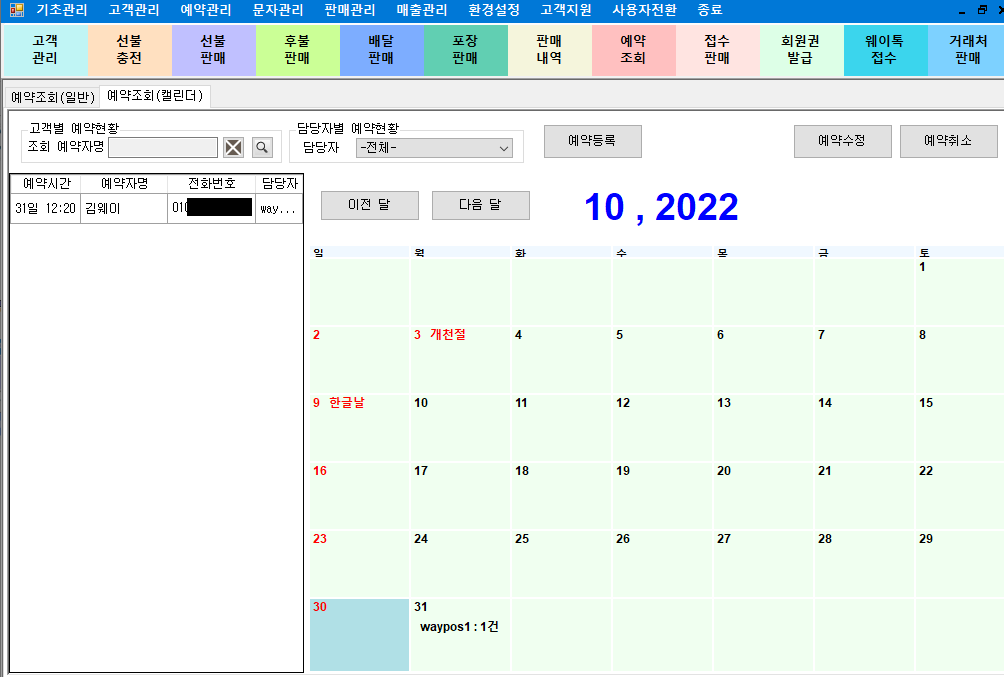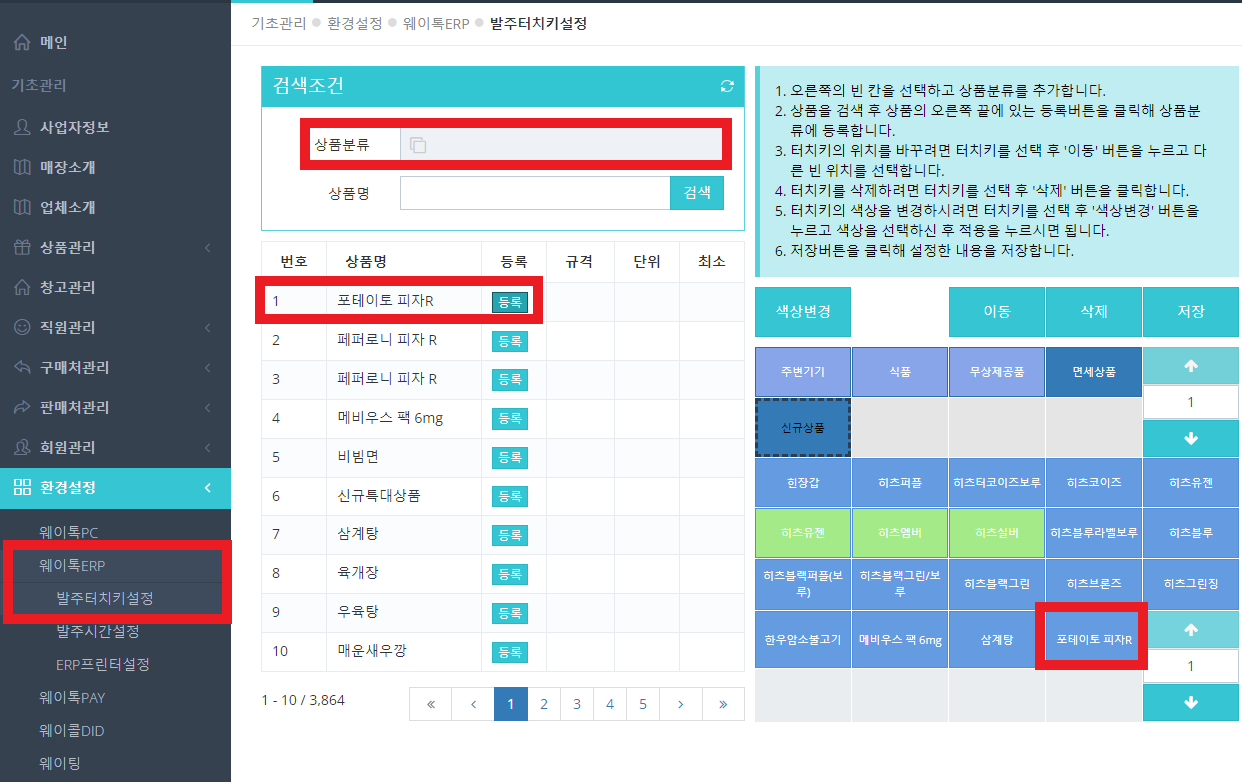안녕하세요, 웨이톡입니다. 오늘은 웨이톡ERP 구매관리에 대해 안내 드리겠습니다. 1. 상단메뉴 [구매관리] 에서 좌측메뉴로 이동하세요. 2. 구매처를 검색하세요 2-1. 구매처를 선택하세요 2-2. 납품일, 받는곳, 담당자를 확인하세요 2-3. 상품을 검색하여 선택하세요 3. 요청 사항을 작성하고 결제하세요 4. 좌측 메뉴에서 으로 이동하세요. 4-1. 목록 선택 후 '조회하기'를 눌러 내역을 확인하세요 4-2. 내역을 확인하고 발주서를 출력하세요 기타 문의사항은 매뉴얼을 참고하시거나 고객센터로 연락주세요. 매뉴얼 URL https://waytalk.co.kr/customerSupport/manual 고객센터 1544 - 4085 웨이톡 솔루션 웨이톡 솔루션(웨이톡PC, 웨이톡 BIZ, 웨이톡 ERP,..